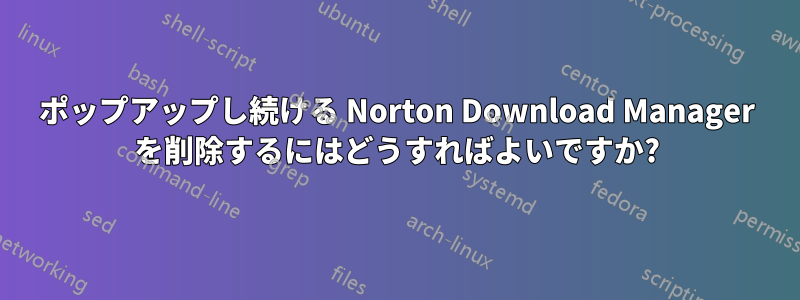
いくつかの方法で Norton をアンインストールしましたが、まだ Norton Download Manager がポップアップ表示されます。Norton を完全に削除したいです。Norton Utilities を試し、MS-Config も試しました。何も機能しません。
答え1
パブリック フォルダに存在しないことを確認してください... 検索して調査し、レジストリに入り、レジストリ キー内のすべてのノートン製品と、Windows の現在のバージョンの run および runonce (存在する場合) を削除しました。その後、ローカル ユーザーの Microsoft Windows のレジストリ内の runonce フォルダから削除すると、ウィンドウがすぐに再び表示され、削除した直後にキーが自動的に再表示されることがわかりました... そのとき、プログラムが隠れている場所がわかりました... user\public\downloads (または public downloads) の下に隠れていました。そこから削除し、レジストリに戻ってキーから再度削除すると、再現しました。
次に、自分専用のダウンロードに行き(ラップトップを使用するのは私だけなので)、念のためノートンからの他のダウンロード(「削除ツール」など)をすべて削除しました。
その後、コンピューターを再起動しましたが、今のところ、ノートンのインストールに関するスプラッシュ スクリーンは表示されていません...
答え2
同じ問題を抱えたクライアントがいました。Norton の削除ツールを使用して、すべての参照を手動で削除しました。それでも、この問題を解決するまで、コンピューターを起動するたびにポップアップが表示されていました...
リストされているすべての操作を行った後でも、ポップアップやリマインダーが表示される場合は、これで解決するはずです。C:\Users\[Primary User's Name]\AppData\Local\Tempフォルダーの中に埋もれたままのフォルダーがあります。そこには長い文字と数字の文字列があります。ダブルクリックしてそのフォルダーに入ると、ポップアップ メッセージのアイコンが表示されます。フォルダーから出て、削除し、ゴミ箱を空にします。コンピューターを再起動すると、この厄介な問題は解消されるはずです。
答え3
- デスクトップから Norton ファイル (ショートカット) を削除します。
- コントロール パネルから Norton のアンインストールを実行します。
- c:\users\public\publicdownloads\norton にある次の Norton フォルダを強調表示します。
- Norton フォルダを削除し、ごみ箱に送信します。
上記の手順をすべて完了したら、コンピューターを再起動すると、ファイルは消えているはずです。
答え4
インストーラがポップアップしたら、タスク マネージャーを開いて、インストーラを実行している .exe ファイルを見つけて削除します。また、Norton Utilities Installer を実行する SymInstallStub.exe というファイルも削除します。インストーラが常にポップアップするのはこのためです。Adobe Shockwave に誤って付属していたものだと思いますが、その後は問題ありません。


